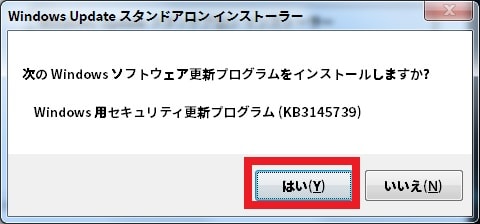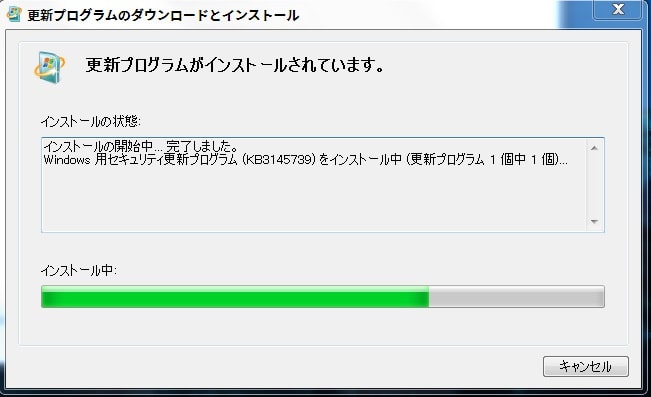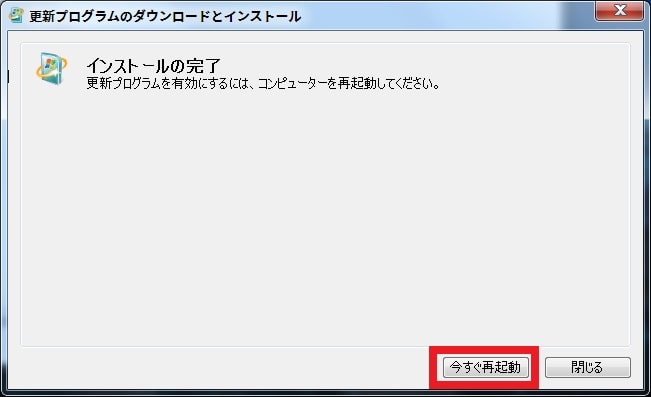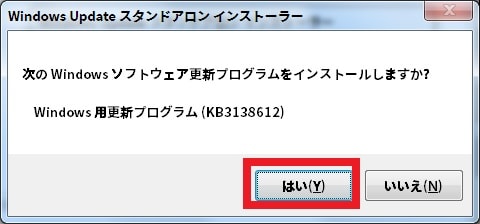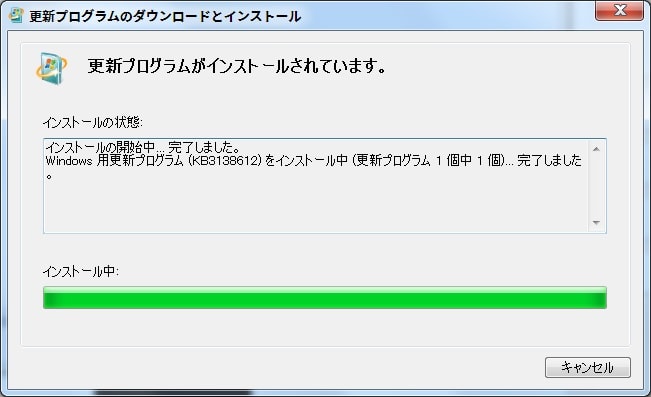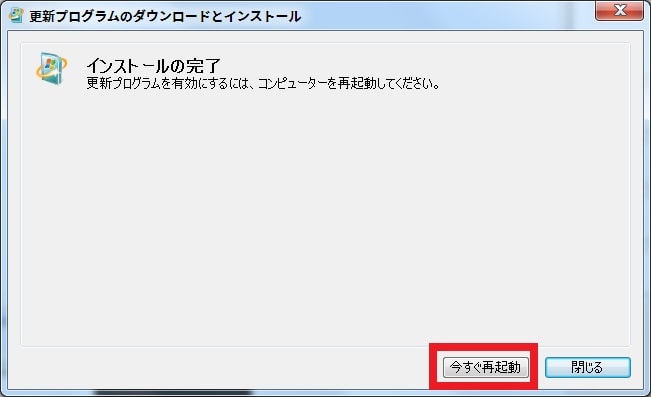皆様、こんにちは。
本日の関東は梅雨晴れの蒸し暑い日曜日となりました。
それでは今回の投稿にまいりましょう。
【スポンサーリンク】
はじめに
【目次】
さて今回の投稿は、前回に引き続き「Windows 7」の「Windows Update」に関する投稿となります。
前回の投稿では、「Windows 7」で「Windows Update」の確認が終わらない場合の一般的な対策方法という記事テーマについて、記事を記載いたしました。
そして「Windows 7」で「Windows Update」の確認が終わらないという症状に関しては、2016年4月度の「Windows Update」に関する月例アップデートの際においても、「Windows 7」で「Windows Update」の確認が終わらないという症状が発生していました。
また「Windows 7」で「Windows Update」の確認が終わらないという症状に関する原因としては、「Windows 7」の公開当初から蓄積されている「Windows Update」の更新プログラムの提供方法に問題があるという意見も見受けられていますが、「InfoWorld」という海外サイトに「Windows 7」で「Windows Update」の確認が終わらないという症状に対する解決方法が記載されていました。
<「Here’s how to significantly speed up Windows 7 scans for updates>
1、URL
・Here’s how to significantly speed up Windows 7 scans for updates
そこで今回の投稿では、2016年4月度の「Windows Update」に関する月例アップデートの際に発生した「Windows 7」で「Windows Update」の確認が終わらない場合の対策方法として、「Windows 7」で「Windows Update」の確認が終わらない場合の海外サイトによる対策方法について、記事を記載してまいりたいと思います。
それでは本題に入りましょう。
【スポンサーリンク】
「Windows 7」で「Windows Update」の確認が終わらない場合の海外サイトによる対策方法
1、【「KB3145739」という更新プログラムを適用する】
それでは初めに「Windows 7」で「Windows Update」の確認が終わらない場合の海外サイトによる対策方法について記載いたします。
まずは「Windows 7」に「KB3145739」という更新プログラムを適用するという対策方法について記載します。
「Windows 7」に「KB3145739」という更新プログラムを適用するという対策方法に関しては、「Windows Graphics Component」というプログラムを修正するという対策方法になります。
そこで以下のダウンロードリンクを参照してください。
<ダウンロードリンク>
1、「Windows 7 32bit」
・Windows 7 用更新プログラム「KB3145739」
2、「Windows 7 64bit」
・Windows 7 for x64-Based Systems 用更新プログラム「KB3145739」
次に上記のダウンロードリンクにアクセスしてから、お使いの「Windows 7」のbit数に合わせた「KB3145739」という更新プログラムについて、任意の場所に保存します。
次に「KB3145739」という更新プログラムを実行してください。
次にはいという項目をクリックしてから、「KB3145739」という更新プログラムのインストールを開始します。
次に今すぐ再起動という項目をクリックしてから、お使いのパソコンを再起動してください。
以上で「Windows 7」に「KB3145739」という更新プログラムを適用することができました。
「Windows 7」に「KB3145739」という更新プログラムを適用するという対策方法に関する記載は以上です。
2、【「KB3138612」という更新プログラムを適用する】
それでは次に「Windows 7」に「KB3138612」という更新プログラムを適用するという対策方法について記載いたします。
「Windows 7」に「KB3138612」という更新プログラムを適用するという対策方法に関しては、「Windows Update Client」というプログラムを更新するという対策方法になります。
そこでまずは以下のダウンロードリンクを参照してください。
<ダウンロードリンク>
1、「Windows 7 32bit」
・Windows 7 用更新プログラム「KB3138612」
2、「Windows 7 64bit」
・Windows 7 for x64-Based Systems 用更新プログラム「KB3138612」
次に上記のダウンロードリンクにアクセスしてから、お使いの「Windows 7」のbit数に合わせた「KB3138612」という更新プログラムについて、任意の場所に保存します。
次に「KB3138612」という更新プログラムを実行してください。
次にはいという項目をクリックしてから、「KB3138612」という更新プログラムのインストールを開始します。
次に今すぐ再起動という項目をクリックしてから、お使いのパソコンを再起動してください。
以上で「Windows 7」に「KB3138612」という更新プログラムを適用することができました。
「Windows 7」で「Windows Update」の確認が終わらない場合の海外サイトによる対策方法に関する記載は以上です。
「Windows 7」で「Windows Update」の確認が終わらない場合の一般的な対策方法
それでは次に「Windows 7」で「Windows Update」の確認が終わらない場合の一般的な対策方法について記載いたします。
「Windows 7」で「Windows Update」の確認が終わらない場合の一般的な対策方法に関しては、すでに当ブログにおける前回の投稿で詳細を記載していますから、「Windows 7」で「Windows Update」の確認が終わらない場合の一般的な対策方法に関する記事を参照される場合は、以下の当ブログにおける過去記事を参照してください。
<「Windows 7」で「Windows Update」の確認が終わらない場合の対策方法について>
1、URL
・「Windows 7」で「Windows Update」の確認が終わらない場合の対策方法について
「Windows 7」で「Windows Update」の確認が終わらない場合の一般的な対策方法に関する記載は以上です。
あとがき
さて今回の投稿は以上となります。
今回の投稿で記載する記事以外の「Windows 7」の使い方に関連する記事に興味がある方は、ぜひ一度以下の「Windows 7」の使い方に関連する記事のまとめを参照してください。
<「Windows 7」の使い方に関連する記事のまとめ>
1、URL
それでは以上です。